ShotCut是一款十分专业的视频剪辑软件,其功能十分强大而且操作简单可以随意的队视频进行剪辑、添加特效和滤镜等等,不光如此该软件还可以对各种音频和图像进行编辑,让你拥有一个软件就可以体验到多种功能。而且剪辑的视频都是十分完整的不会失真。相对于其他的视频剪辑软件来说,该软件不仅小巧不占资源,而且还自带对CPU加速十分方便即使是低配电脑也可以完美运行。该软件对于各种格式的视频、音频、图片都支持,它还可以跨平台剪辑,在Windows、Mac、Linux等平台下都可以完美运行。在功能上该软件比入门级的视频剪辑软件要强大许多,而操作又比类似PR这种的专业级软件简单,总体来说是各位从小编进阶的用户的不二选择。很多人就在想,拥有如此强大功能的软件是不是要花钱的,当然不用,小编这次给大家带来的是
ShotCut免费版,该版本软件所有功能全部都是免费使用的,而且软件没有任何弹窗广告,不需要任何验证下载并解压后即可使用。
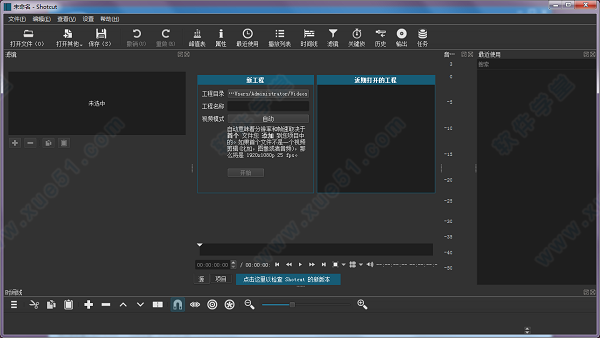
软件特色
GPU处理,视频模式调整,scrub audio,实时处理,逐行,解交错,插值等设置,功能越来越丰富。
在视频剪辑的功能上,它具有GPU加速、拖拽处理视频、视频特效滤镜等功能,而且软件小巧不占资源,同时还是跨平台的视频剪辑软件,它可以在Windows、Mac、Linux等平台下完美运行。在软件的使用和体验上,总体感觉是比专业的
视频编辑软件PR要简单很多,但是比其他小白类视频剪辑软件又稍微复杂许多,可以说Shotcut是视频剪辑软件里免费中的专业级视频编辑软件。
软件的操作界面有点类似于Adobe Premiere,也是黑色的操作界面。在使用上,个人的感受是比其他的入门级稍微复杂一点,但是又比专业的Adobe Premiere之类软件要简单不少,因此也有人称它为“免费中的专业级”。
具备常见视频编辑中的所有功能,比如视频剪辑、视频拼接、音轨、滤镜、视频裁剪、字幕、插入图片等,同时还支持所有的视频格式,导出的视频也支持蓝光、高清、MP4等格式。笔者简单的将一个2G多的1080P的电影RMVB格式剪辑完后导出成MP4,使用2G内存的电脑操作依然很顺畅,而且导出的时候也很快,可以说软件占用的电脑资源很少。
软件功能
1、宽格式支持
支持流行的图像格式,如BMP,GIF,JPEG,PNG,SVG,TGA,TIFF,WebP以及图像序列。
2、音频功能
音频范围:响度,峰值表,波形,频谱分析仪,音量控制,立体声,单声道和5.1环绕声。
3、视频效果
跨视频轨道的视频合成,HTML5(无音频和视频)作为视频源和过滤器,三向(阴影,中音,高光)色轮,用于色彩校正和分级,去隔行,自动旋转。
4、编辑功能
使用纹波选项修剪源剪辑播放器或时间轴,易于使用的剪切,复制和粘贴操作,在时间线上追加,插入,覆盖,提升和涟漪删除编辑,三点编辑。
5、跨平台和编解码器独立
跨平台支持:适用于Windows,Linux和macOS),独立于编解码器因此不依赖于系统编解码器,可以从外部驱动器作为便携式应用程序运行。
6、显示和监控
通过NTSC监视器上的Blackmagic Decklink卡进行外部监控,额外系统显示/监视器上的外部监视,UI主题/皮肤:本机操作系统外观和自定义暗和亮。
7、硬件支持
Blackmagic Design SDI和HDMI用于输入和预览监控,用于慢进/快速控制的Leap Motion。
Shotcut使用方法
如何剪辑视频
1、运行软件后,点击左上角打开文件。
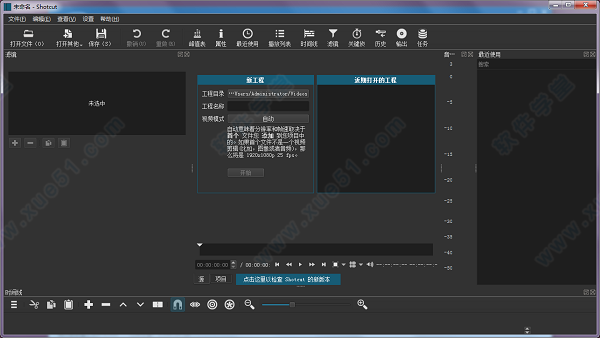
2、选择一个你需要编辑的视频文件。
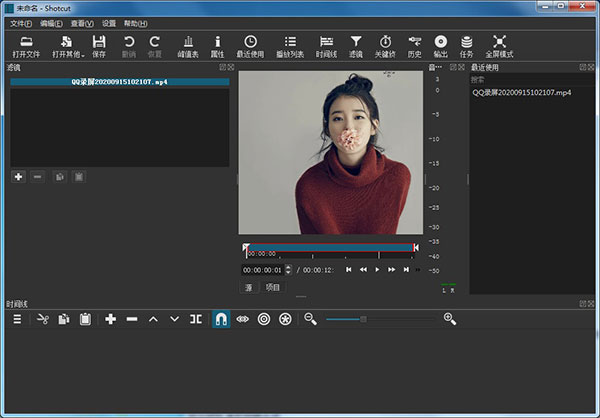
3、这里是视频的时长,你可以根据自己想要的效果截取其中的某个时间段。
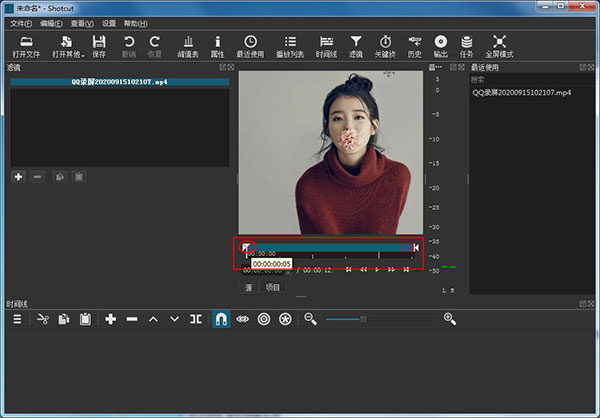
4、截取完成后点击上方保存到电脑上就可以了。
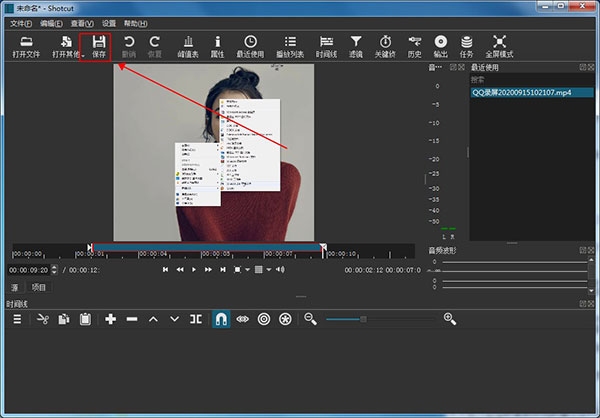
常见问题
1、为什么Shotcut在启动时会在Windows上崩溃?
这是有史以来第一次安装吗?如果不是,并且它以前是有效的,则可能需要删除快照注册表项,然后重试。注册表项存储在HKEY_CURRENT_USERSoftwareMeltytechShotcut。
2、我已经修剪了我的视频和/或创建了我的项目,现在如何保存或共享它?
如果只想保存更改以稍后在软件中重新打开它,可以通过单击窗口顶部工具栏上的“保存”将项目保存为MLT XML文件。如果要将视频上载到网站或以某种方式将结果作为单独的视频文件与其他人共享,请单击工具栏上的“导出”,打开或弹出“导出”面板。在“导出”面板中,有3个基本步骤:
选择并单击预设,单击“重新加载”加载当前视频设置,然后单击面板底部的“导出文件”。
默认情况下,如果已导出播放列表,则使用该播放列表,除非已将某些内容放入时间线,在这种情况下,它将使用时间线。否则,它将导出剪辑或实时源(流、设备、屏幕等)。但是,可以使用“导出”面板顶部的“来自”控件来控制用于导出源的内容。
更新日志
ShotCutv21.06.29更新日志
1、添加(创建)日期列到播放列表详细信息视图。
2、将“设置文件日期...”添加到“播放列表”菜单和项目上下文菜单中。
3、添加按名称排序和按日期排序到播放列表菜单。
4、这些是单次排序命令。播放列表仍然是固定排序的。新选项不会自动对新播放列表条目进行排序。
5、添加了新的视频过滤器。
6、为播放器的缩放菜单添加了300%,400%,500%,750%和1000%的缩放。
7、在Linux上添加了显示方法> OpenGL或软件(Mesa)。
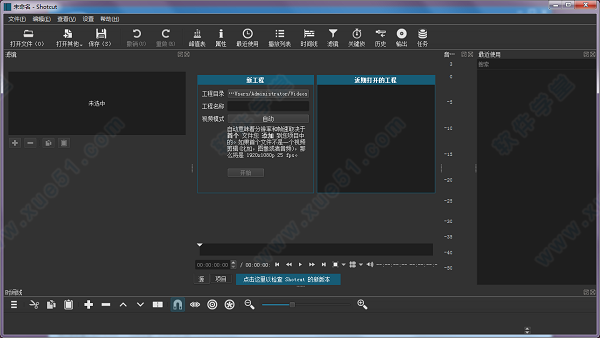
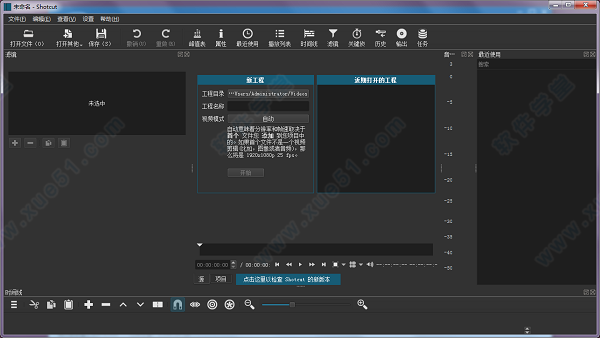
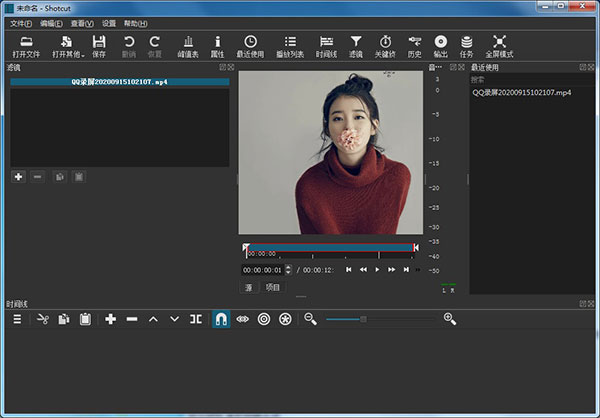
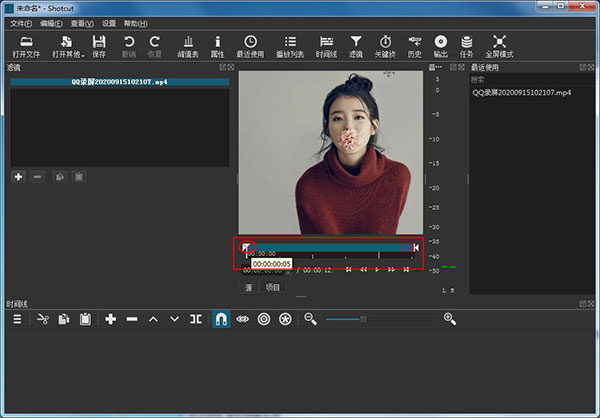
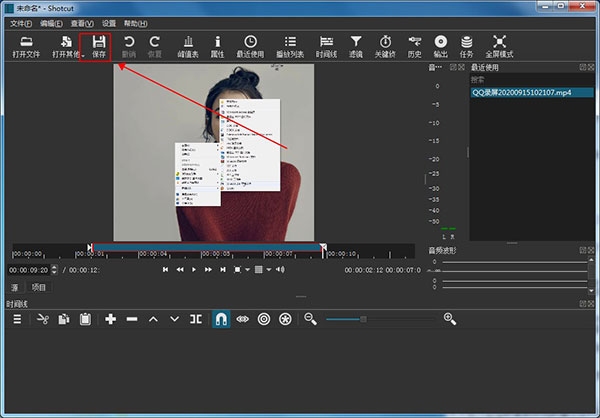
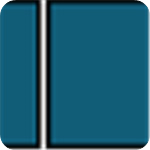 ShotCutv21.01.29汉化
102MB
简体中文
ShotCutv21.01.29汉化
102MB
简体中文
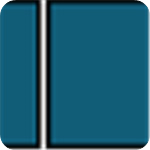 Shotcut 2021v21.01.29中文绿色版
106MB
简体中文
Shotcut 2021v21.01.29中文绿色版
106MB
简体中文
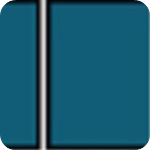 ShotCutv19.06.15绿色便携版
30MB
简体中文
ShotCutv19.06.15绿色便携版
30MB
简体中文
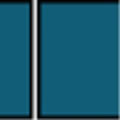 ShotCut中文版v18.09.16
259MB
简体中文
ShotCut中文版v18.09.16
259MB
简体中文
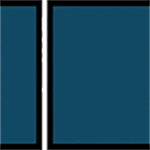 shotcut macv18.09.13
71.79MB
简体中文
shotcut macv18.09.13
71.79MB
简体中文
0条评论